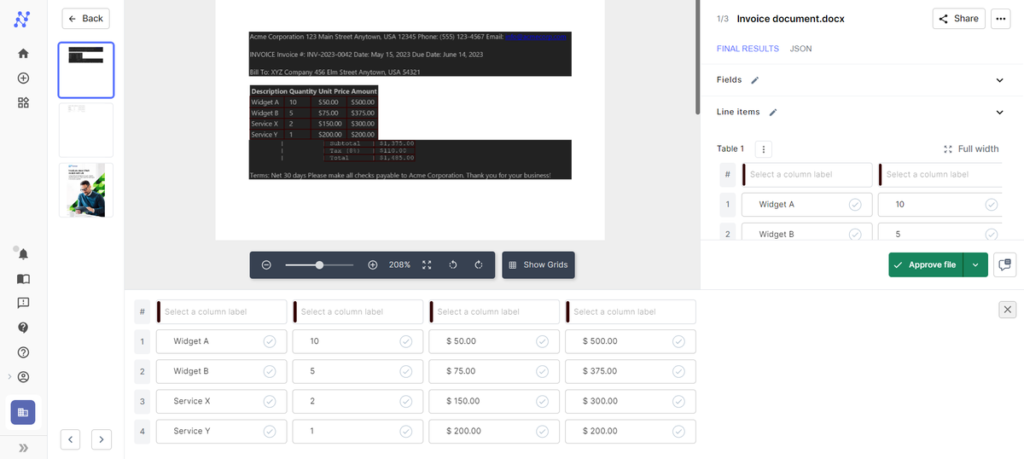[ad_1]
Bạn đã bao giờ nhìn chằm chằm vào một tài liệu được quét hoặc PDF và ước mình có thể chỉnh sửa nó trong Phrase chưa? Bạn không phải là người duy nhất. Những tệp này có thể rất cứng đầu, khiến văn bản khó tiếp cận.
Công nghệ OCR (Nhận dạng ký tự quang học) sẽ giải cứu bạn. Công nghệ này tự động nhận dạng và trích xuất văn bản từ hình ảnh và PDF, chuyển đổi chúng thành tài liệu Phrase có thể chỉnh sửa. Việc chuyển đổi OCR sang Phrase này là một bước ngoặt trong quản lý tài liệu.
Trong hướng dẫn này, chúng tôi sẽ giải thích cách sử dụng OCR để chuyển đổi hình ảnh và PDF thành văn bản có thể chỉnh sửa. Chúng tôi sẽ giải quyết những thách thức phổ biến và đưa ra các mẹo thực tế để giúp việc chuyển đổi tài liệu của bạn trở nên suôn sẻ và hiệu quả.
Làm cách nào để chuyển đổi hình ảnh thành tài liệu Phrase có thể chỉnh sửa?
Từ giấy tờ được quét đến ảnh chụp tài liệu, việc chuyển văn bản dạng hình ảnh thành nội dung có thể chỉnh sửa là một thách thức phổ biến.
Đây là cách giải quyết nó:
Sử dụng Microsoft Phrase:
Microsoft Phrase, ứng dụng chính trong hầu hết các văn phòng, cung cấp chức năng OCR cơ bản.
Sau đây là cách sử dụng:
- Mở Phrase và nhấp vào ‘Tệp’ > ‘Mở’.
- Duyệt tập tin hình ảnh của bạn và chọn nó.
- Phrase sẽ tự động chuyển đổi hình ảnh thành văn bản có thể chỉnh sửa.
Phương pháp này nhanh chóng và thuận tiện cho hình ảnh đơn giản, rõ ràng. Tuy nhiên, nó thường gặp khó khăn với bố cục phức tạp, bản quét chất lượng thấp hoặc văn bản viết tay. Nếu đang phải đối mặt với những tình huống khó khăn hơn này, bạn sẽ cần một giải pháp mạnh mẽ hơn.
Sử dụng Adobe Acrobat:
Adobe Acrobat, được biết đến với khả năng PDF, cũng cung cấp tính năng chuyển đổi hình ảnh thành văn bản:
- Mở Acrobat và nhấp vào ‘Công cụ’ > ‘Tạo PDF’.
- Chọn ‘Tệp đơn’ và chọn hình ảnh của bạn.
- Khi tệp PDF được tạo, hãy nhấp vào ‘Công cụ’ > ‘Quét nâng cao’.
- Nhấp vào ‘Nhận dạng văn bản’ > ‘Trong tệp này’.
- Lưu tệp dưới dạng tài liệu Phrase.
Acrobat cung cấp độ chính xác cao hơn cho các bố cục phức tạp so với Phrase, nhưng nó yêu cầu đăng ký trả phí. Mặc dù là một bước tiến so với công cụ tích hợp sẵn của Phrase nhưng nó vẫn có những hạn chế khi xử lý hình ảnh hoặc văn bản viết tay kém chất lượng.
Sử dụng khả năng OCR được hỗ trợ bởi AI của Nanonets
Đối với những người đang tìm kiếm giải pháp mạnh mẽ, linh hoạt hơn, Nanonets cung cấp OCR tiên tiến được hỗ trợ bởi trí tuệ nhân tạo:
- Tải hình ảnh của bạn lên giao diện internet thân thiện với người dùng của Nanonets.
- AI phân tích nội dung, nhận dạng văn bản, bảng và hình ảnh với độ chính xác đáng kinh ngạc.
- Nanonets chuyển đổi nội dung sang định dạng Phrase có thể chỉnh sửa, đồng thời giữ nguyên bố cục và định dạng.
- Tải xuống và chỉnh sửa tài liệu khi cần thiết.
Nanonets nổi bật ở một số lĩnh vực chính:
- Độ chính xác vượt trội: Thuật toán AI có thể xử lý các bản quét chất lượng thấp, bố cục phức tạp và thậm chí cả văn bản viết tay với độ chính xác cao.
- Xử lý hàng loạt: Chuyển đổi nhiều hình ảnh cùng một lúc, tiết kiệm hàng giờ làm việc thủ công.
- Hỗ trợ nhiều ngôn ngữ: Nhận dạng văn bản bằng hơn 100 ngôn ngữ, lý tưởng cho các doanh nghiệp quốc tế.
- Đầu ra có thể tùy chỉnh: Trích xuất các điểm dữ liệu cụ thể hoặc chuyển đổi toàn bộ tài liệu dựa trên nhu cầu của bạn.
- Học liên tục: AI được cải thiện sau mỗi lần sử dụng và ngày càng chính xác hơn theo thời gian.
Cho dù bạn đang xử lý một hay hàng nghìn tài liệu, Nanonets đều cung cấp giải pháp có khả năng mở rộng theo nhu cầu của bạn.
PDF rất phổ biến trong thế giới kinh doanh, nhưng chúng có thể đặc biệt khó chỉnh sửa. Sau đây là cách chuyển đổi chúng thành tài liệu Phrase có thể chỉnh sửa:
Sử dụng Microsoft Phrase:
Trình chuyển đổi PDF tích hợp của Phrase là một lựa chọn nhanh chóng cho các tệp PDF đơn giản:
Mở Phrase và nhấp vào ‘Tệp’ > ‘Mở’.
- Duyệt đến tệp PDF của bạn và chọn nó.
- Phrase sẽ chuyển đổi PDF thành tài liệu có thể chỉnh sửa.
Mặc dù tiện lợi, phương pháp này thường không hiệu quả với các bố cục phức tạp, PDF được quét hoặc tài liệu có định dạng mở rộng. Đối với những trường hợp này, bạn sẽ cần một công cụ mạnh mẽ hơn.
Sử dụng Adobe Acrobat:
Là người tạo ra định dạng PDF, Adobe cung cấp nhiều khả năng chuyển đổi nâng cao hơn:
- Mở tệp PDF của bạn trong Acrobat.
- Nhấp vào ‘Công cụ’ > ‘Xuất PDF’.
- Chọn ‘Microsoft Phrase’ làm định dạng xuất.
- Nhấp vào ‘Xuất’ và lưu tài liệu Phrase mới của bạn.
Acrobat cung cấp khả năng bảo toàn định dạng tốt hơn và có thể xử lý các tệp PDF phức tạp hơn. Tuy nhiên, nó vẫn gặp khó khăn với các tài liệu được quét và có thể yêu cầu chỉnh sửa thủ công đối với các bố cục phức tạp.
Sử dụng Nanonet để OCR PDF thành Phrase
Đối với những người phải xử lý các tệp PDF phức tạp, tài liệu được quét hoặc khối lượng tệp lớn, Nanonets cung cấp giải pháp đột phá:
- Tải tệp PDF của bạn lên nền tảng trực quan của Nanonets.
- AI phân tích cấu trúc PDF, xác định văn bản, bảng, hình ảnh và thậm chí cả ghi chú viết tay.
- Nanonets trích xuất nội dung và chuyển đổi sang định dạng Phrase có thể chỉnh sửa, đồng thời duy trì bố cục và định dạng với độ chính xác đáng kể.
- Tải xuống tài liệu Phrase, sẵn sàng để chỉnh sửa.
Nanonet vượt trội ở những nơi mà các công cụ khác chưa đạt được:
- Xử lý PDF đã quét: Chuyển đổi PDF dạng hình ảnh thành văn bản có thể chỉnh sửa với độ chính xác cao.
- Bảo quản bố cục phức tạp: Duy trì cấu trúc của tài liệu, biểu mẫu và bảng nhiều cột.
- Trích xuất dữ liệu: Trích xuất thông tin cụ thể từ tệp PDF, như thông tin chi tiết về hóa đơn hoặc điều khoản hợp đồng.
- Xử lý hàng loạt: Chuyển đổi hàng nghìn tệp PDF cùng một lúc, tiết kiệm vô số thời gian.
- Khả năng tích hợp: Phù hợp hoàn toàn với quy trình làm việc hiện tại của bạn với quyền truy cập API và nhiều tích hợp.
Cho dù bạn là chủ doanh nghiệp nhỏ đang số hóa hồ sơ cũ hay một tập đoàn lớn đang xử lý hàng nghìn tài liệu hàng ngày, Nanonets đều cung cấp giải pháp hiệu quả, có thể mở rộng.
Suy nghĩ cuối cùng
Chuyển đổi hình ảnh và PDF sang tài liệu Phrase có thể chỉnh sửa không phải là vấn đề đau đầu. Trong khi các công cụ tích hợp trong Phrase và Adobe Acrobat có thể xử lý các chuyển đổi đơn giản, các giải pháp hỗ trợ AI như Nanonets cung cấp độ chính xác và hiệu quả vượt trội, đặc biệt là đối với các tài liệu phức tạp hoặc chuyển đổi hàng loạt.
Hãy nhớ rằng, phương pháp tốt nhất phụ thuộc vào nhu cầu cụ thể của bạn. Đối với các chuyển đổi đơn giản, thỉnh thoảng, Phrase hoặc Acrobat có thể đủ. Nhưng đối với các nhu cầu khắt khe hơn, hãy cân nhắc giải pháp nâng cao như Nanonets để tiết kiệm thời gian và cải thiện độ chính xác.
[ad_2]
Source link